Đơn vị tiếp nhận file xuất khẩu danh mục, chứng từ từ các chi cục.
Anh/chị thực hiện sao lưu toàn bộ dữ liệu để đảm bảo an toàn dữ liệu.
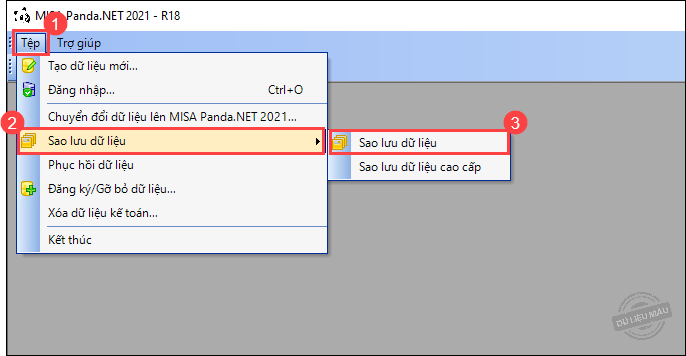
1. Vào Nghiệp vụ\Hỗ trợ sáp nhập dữ liệu, chọn Nhập khẩu danh mục.
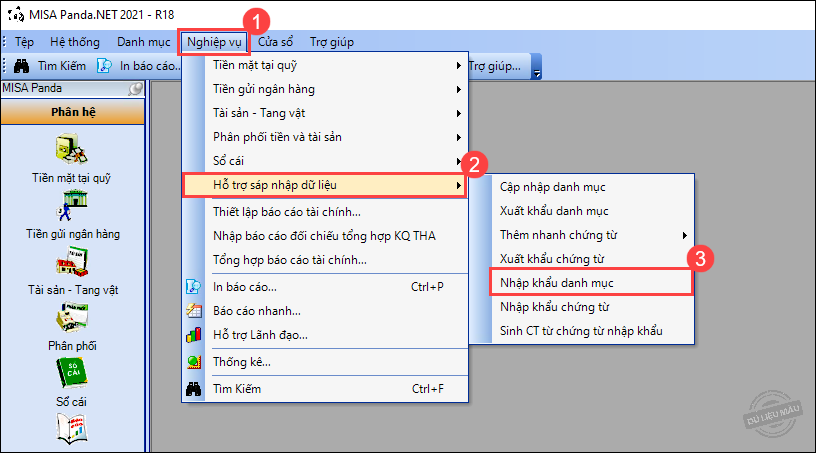
2. Nhấn vào biểu tượng thư mục để chọn file xuất khẩu danh mục do chi cục gửi lên (tên file có ký hiệu DM).
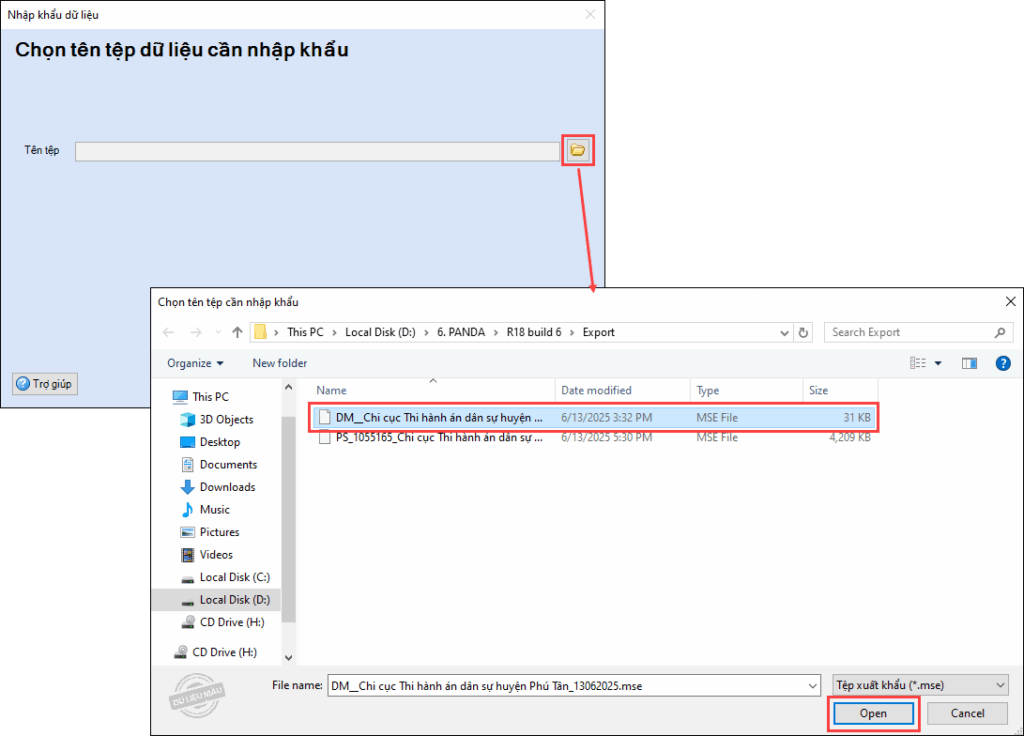
Nhấn Tiếp tục.
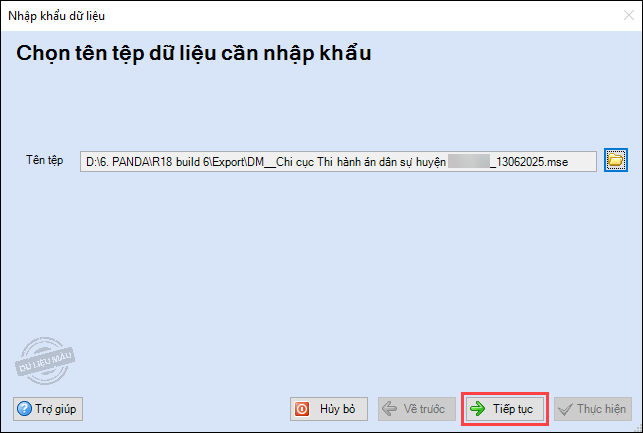
3. Chọn dữ liệu cần nhập khẩu:
- Chương trình mặc định tích chọn nhập khẩu tất cả danh mục
- Nhấn Thực hiện.
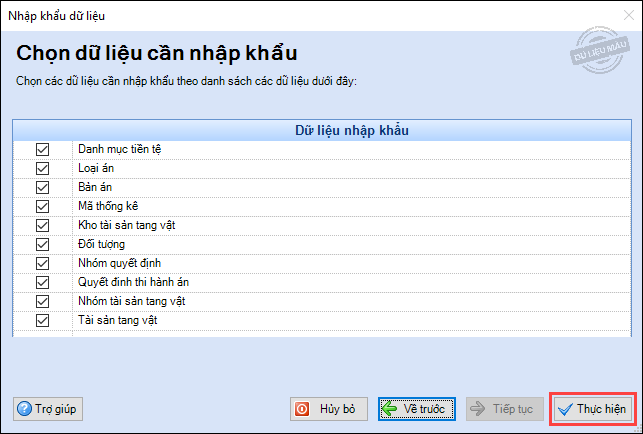
4. Khi chương trình thông báo hoàn thành nhập khẩu danh mục, nhấn OK.
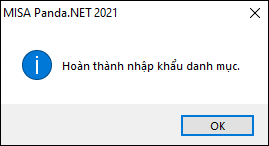
5. Chương trình hiển thị kết quả nhập khẩu. Trường hợp có danh mục lỗi, nhấn Chi tiết để xem.
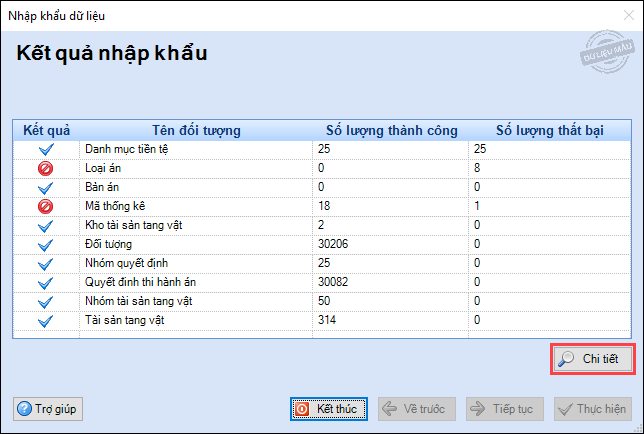
Nhấn Kết thúc.
6. Anh/chị vào từng danh mục, nhấn Nạp để chương trình hiển thị các mã danh mục đã nhập khẩu vào (mã danh mục có ký hiệu mã hóa đã thiết lập).
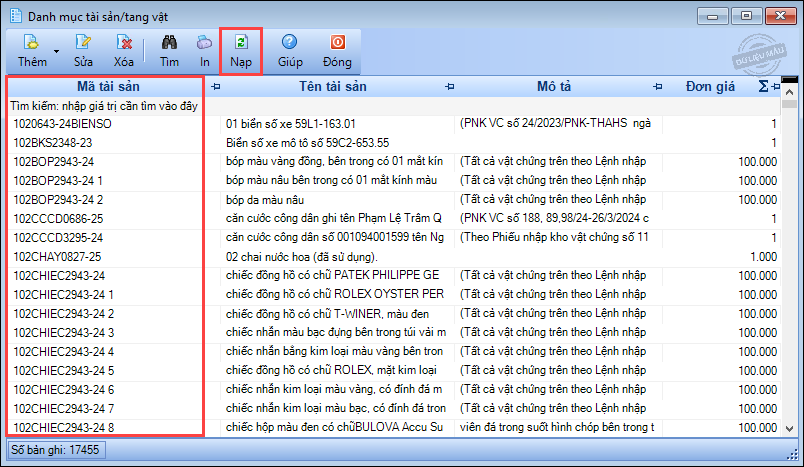
1. Vào Nghiệp vụ\Hỗ trợ sáp nhập dữ liệu, chọn Nhập khẩu chứng từ.
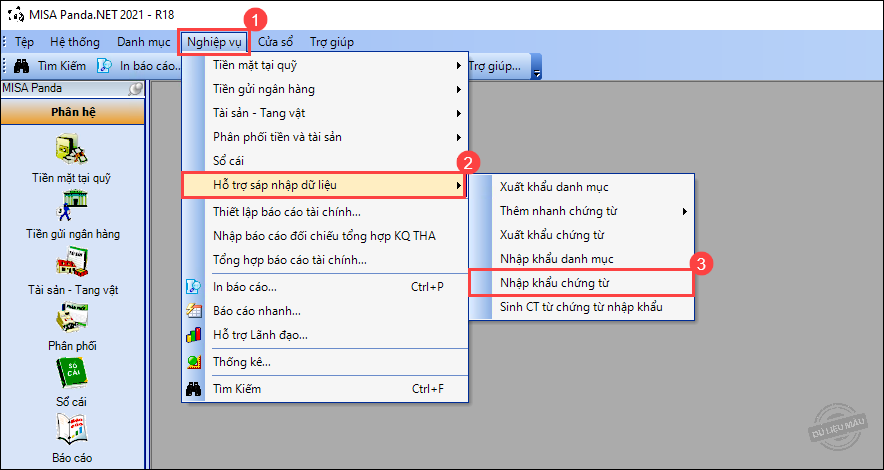
2. Nhấn vào biểu tượng thư mục để chọn file xuất khẩu chứng từ do chi cục gửi lên (tên file có ký hiệu PS).
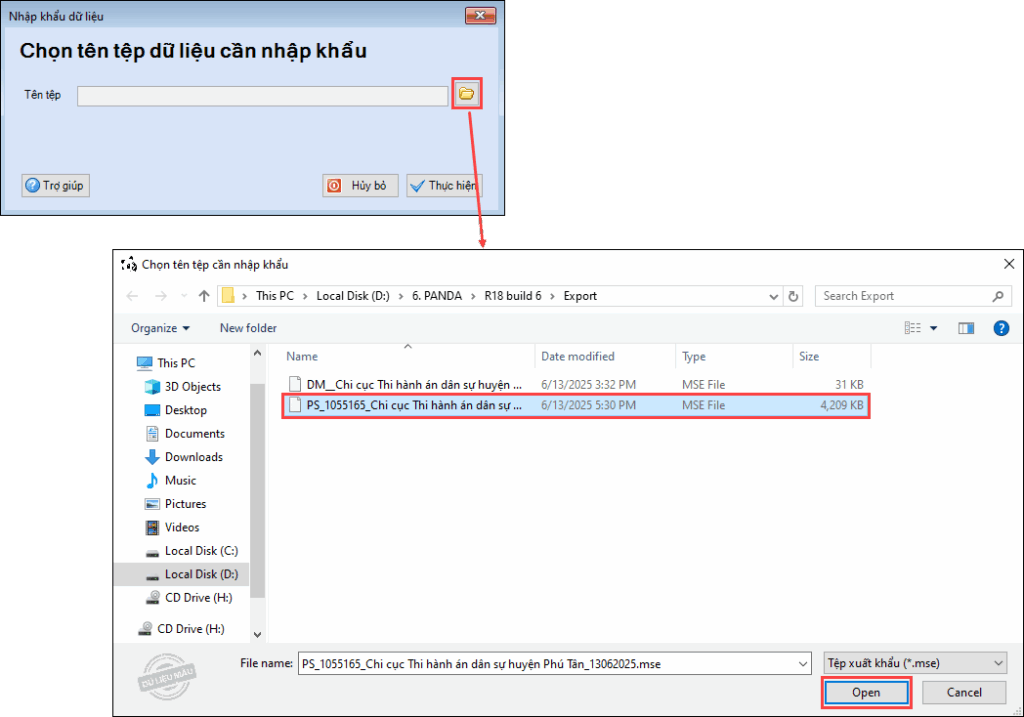
Nhấn Thực hiện.
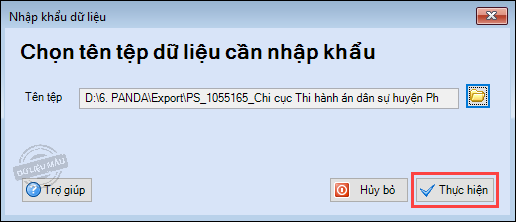
3. Khi chương trình báo nhập khẩu thành công, nhấn OK.
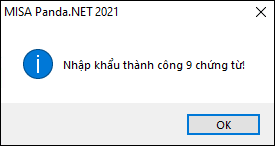
4. Chương trình hiển thị danh sách chứng từ sáp nhập vừa nhập khẩu.
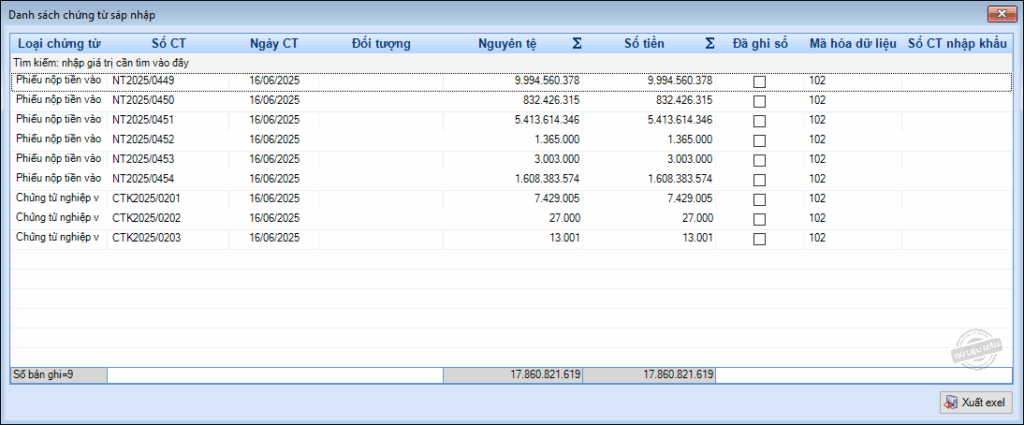
Nhấn đúp chuột tại dòng chứng từ để xem chi tiết và thực hiện ghi sổ. Trường hợp cần sửa, bổ sung thông tin chứng từ, chọn Sửa để chỉnh sửa, sau đó cất và ghi sổ.
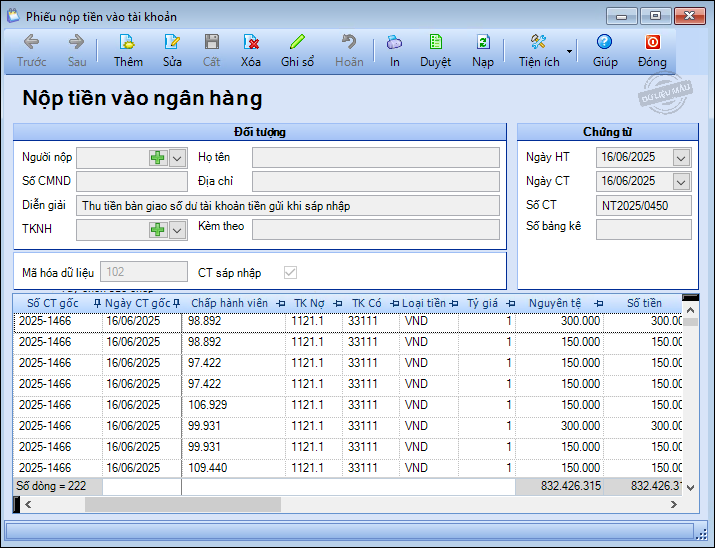
Anh/chị kiểm tra chứng từ, bổ sung thông tin còn thiếu và ghi sổ; đối chiếu báo cáo, sổ sách để đảm bảo số liệu chính xác.



 024 3795 9595
024 3795 9595 https://www.misa.vn/
https://www.misa.vn/




